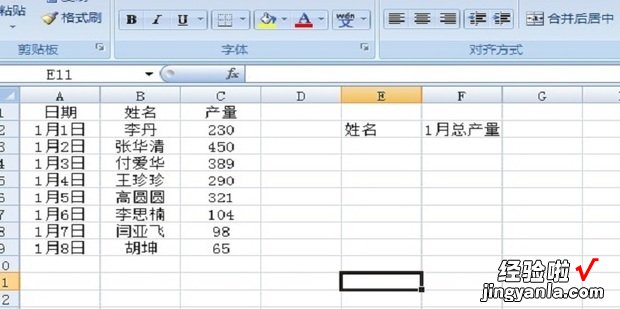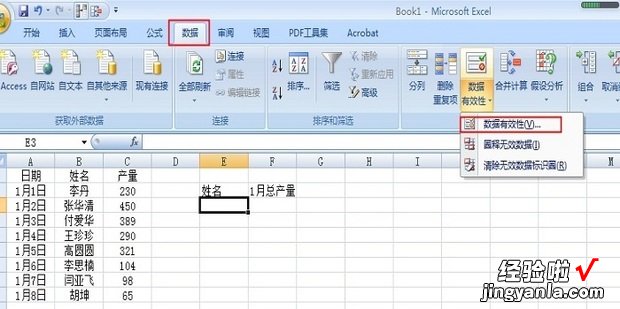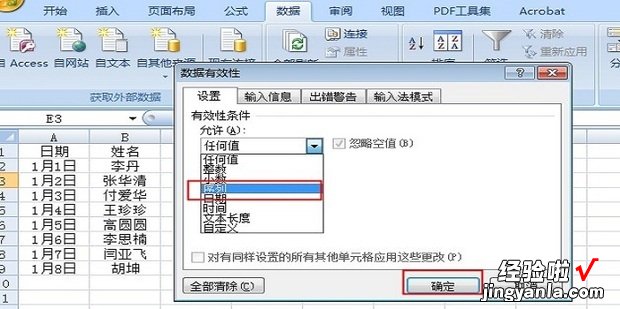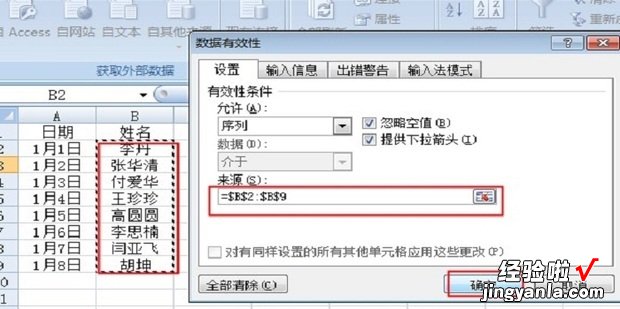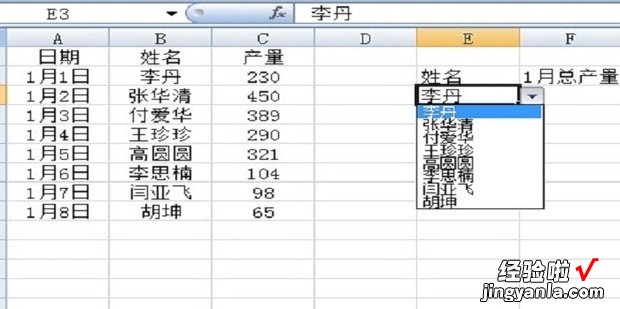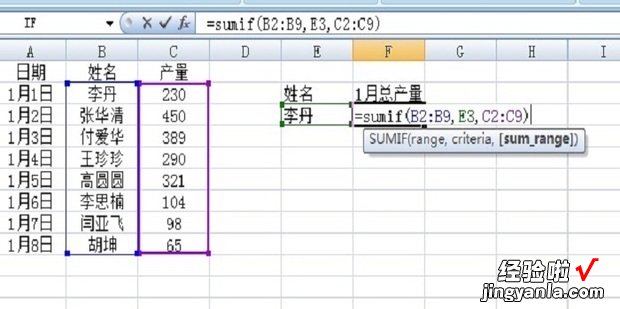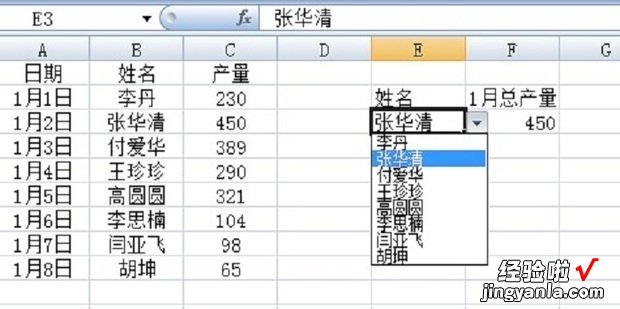如何快速来自统计数据呢?今天就教给大家具体操作方法步骤 。

方法
调出表格 。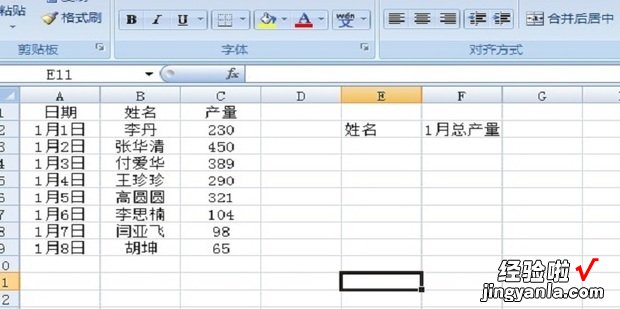
鼠标定位在E2区 , 然后点击“数据”菜单下的“数据有效性” 。
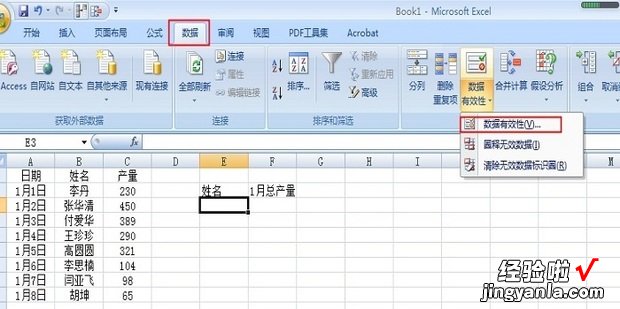
进入数据有效性页面,在允许选项卡下设置为序列 。
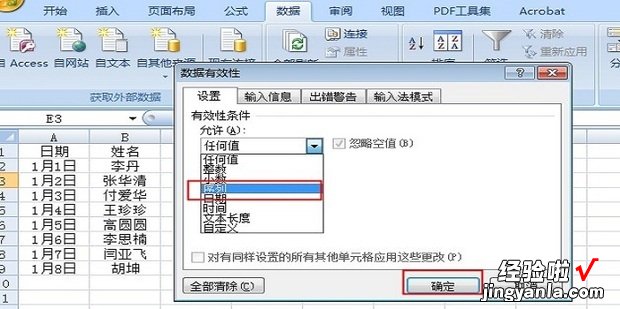
来源设置为=$B$2:$B$9,再点击确定 。
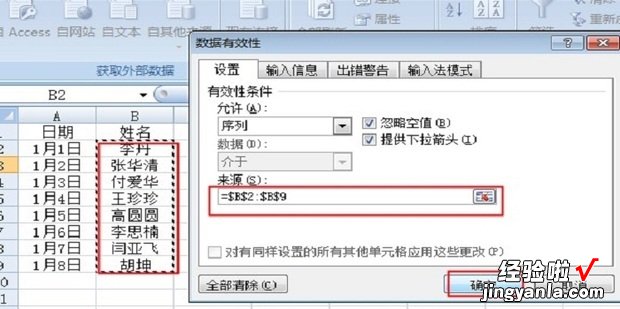
姓名下拉菜单就建立好了,点击箭头,随机选择一个名字 。
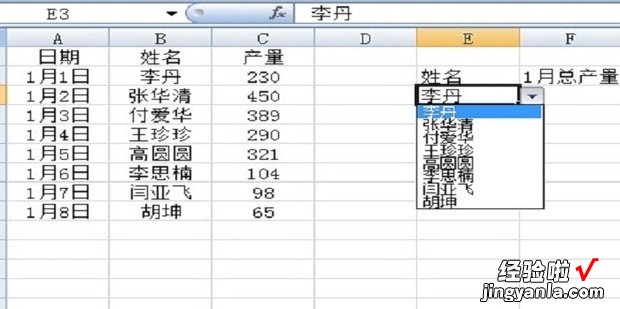
在F2单元格输入公式【=sumif(B2:B9,E2,C2:C9)】 。
【excel怎么根据姓名统计数据,excel按姓名统计数据】
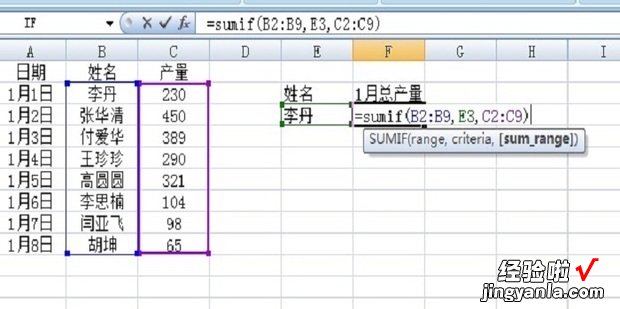
统计求和完成 , 想查看直接点击下拉菜单选择姓名即可 。
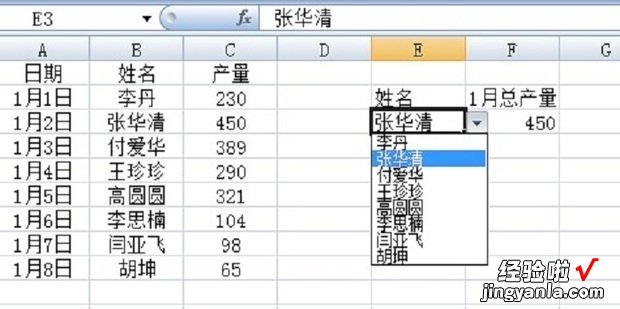
如何快速来自统计数据呢?今天就教给大家具体操作方法步骤 。